大神教你u盘写保护怎么解除
- 2017-09-08 04:01:04 分类:u盘教程
你以为u盘被写保护就没办法解除吗,今天小编将教给大家3种无需电脑技术既可以解除U盘写保护的方法,步骤简单,易操作,接下来我是怎么解除U盘写保护的吧。总有一种适合你。
有网友用了某些软件制作U盘启动盘,结果提示u盘被写保护了,这该怎么办?既然他是用了一些不入流的软件造成U盘出现错误,这样的原因有很多,不过很大可能是软件造成,接下来我将教大家解决方法,希望可以帮助大家解除u盘写入保护,例外,如需制作U盘启动盘可以在我们网站推荐的软件下载使用。
u盘写保护怎么解除
插入U盘,打开我的电脑,找到U盘右键点击【属性】

u盘解除保护示例1
在属性窗口的【工具】一栏,有个一个查错选项,点击【开始检查】
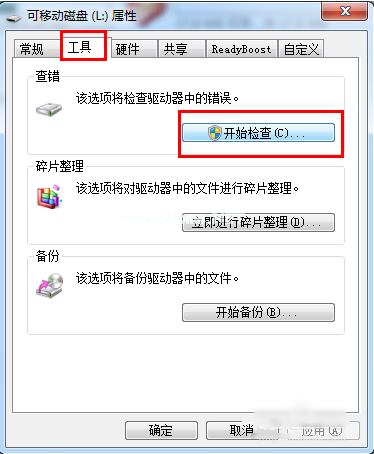
u盘解除保护示例2
弹出一个小窗口,有两个检查选项可供选择,我们将这两个选项都勾选上,并点击开始尝试修复u盘被写保护错误,完成后检查一下还是否会有。
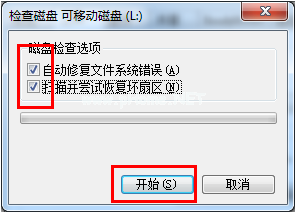
u盘解除保护示例3
如果上述的方法无果,接着我们可以尝试使用第三方软件对u盘执行重置操作,首先我们百度【usboot】将这个软件下载下来,
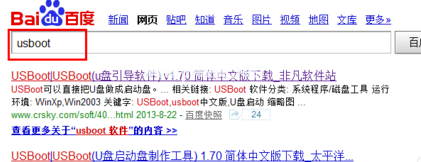
u盘解除保护示例4
安装并打开这个软件,插入U盘使软件可以识别,点击U盘,点击选择工作模式,下来选项选择【用0重置参数】鼠标左击确认,
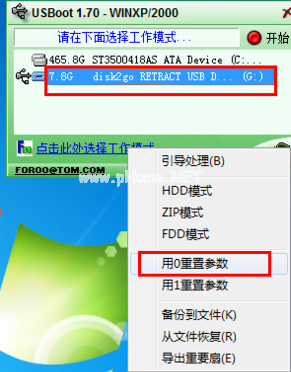
u盘解除保护示例5
选择完毕点击开始即可对U盘重置操作
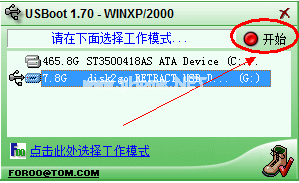
u盘解除保护示例6
如果上面的方法都不可以恢复,只好用U盘量产工具对齐进行修复,我们百度搜索【chipgenius 芯片检测工具】下载并安装
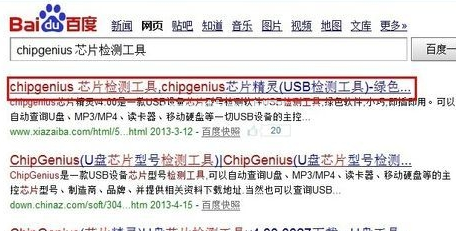
u盘解除保护示例7
打开软件,插入U盘,待软件检测完毕进入操作界面
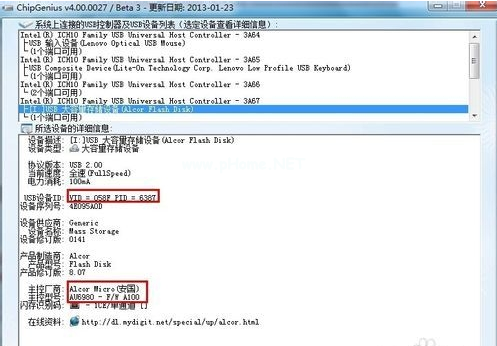
u盘解除保护示例8
选择好需要修复得U盘,点击开始
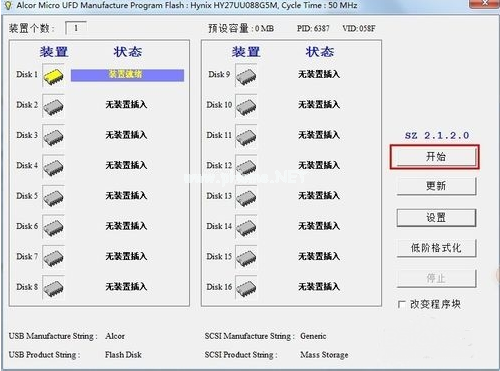
u盘解除保护示例9
修复中,耐心等待修复完成即可使用

u盘解除保护示例10
以上就是u盘写保护怎么解除得三个技巧,一般的U盘问题用这三个方法都可以解决,如果仍然不能解决或者你有更好的方法可以评论区留言。